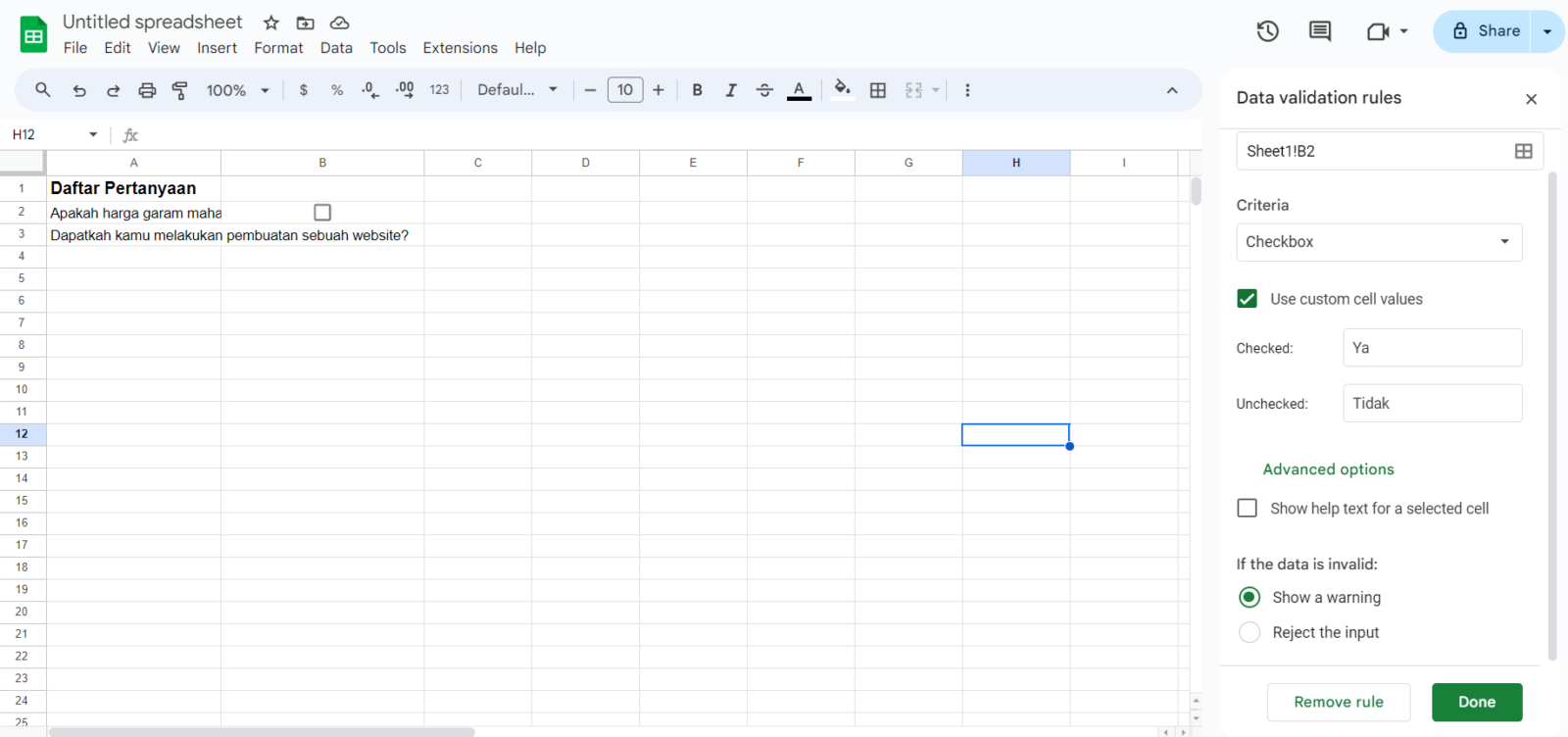
Membuat Ceklis di Google Spreadsheet? Google Spreadsheet adalah salah satu produk yang di tawarkan oleh Google untuk sebagai penunjang aktivitas kerja sehari-hari. Jika kamu familiar dengan Microsoft Excel, Google SpreadSheet juga menawarkan fungsi yang hampir serupa yang tentunya dapat kamu kerjakan secara online hanya dengan membuka browser.
Google Spreadsheet menawarkan berbagai macam fitur untuk berbagai kebutuhan. Kamu dapat menggunakannya sebagai rekap kehadiran, ceklis tugas dan lain sebagainya, Agar hal tersebut dapat di lakukan secara optimal, kamu perlu membuat ceklis / kotak centang / checkbox.
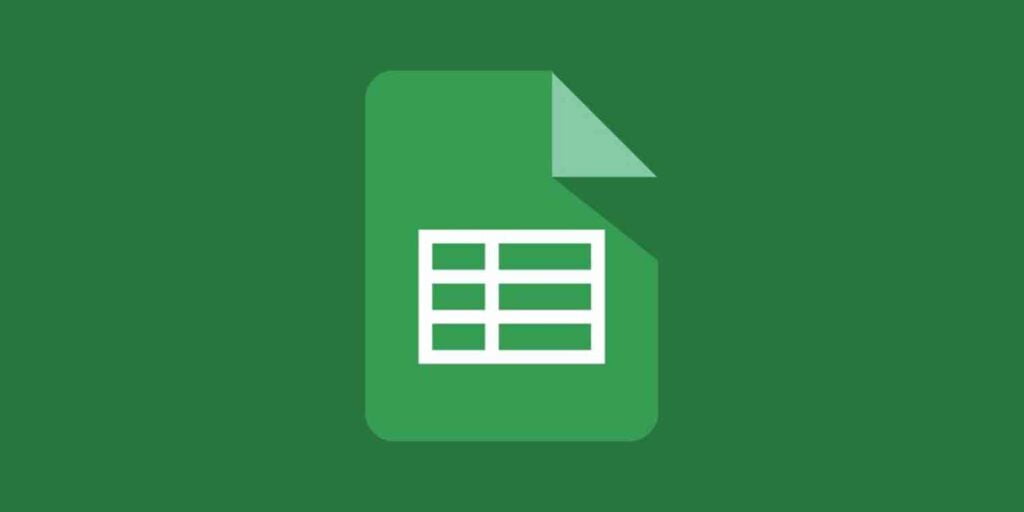
Membuat Ceklis / Kotak Centang di Spreadsheet
Pertama-tama untuk membuat ceklis atau kotak centang, kamu dapat mengikuti cara dibawah ini :
- Buat dokumen atau buka dokumen yang sudah ada pada Google Spreadsheet
- Pilih sel yang ingin kamu tambahkan checkbox
- Klik menu Insert ➛ Checkbox
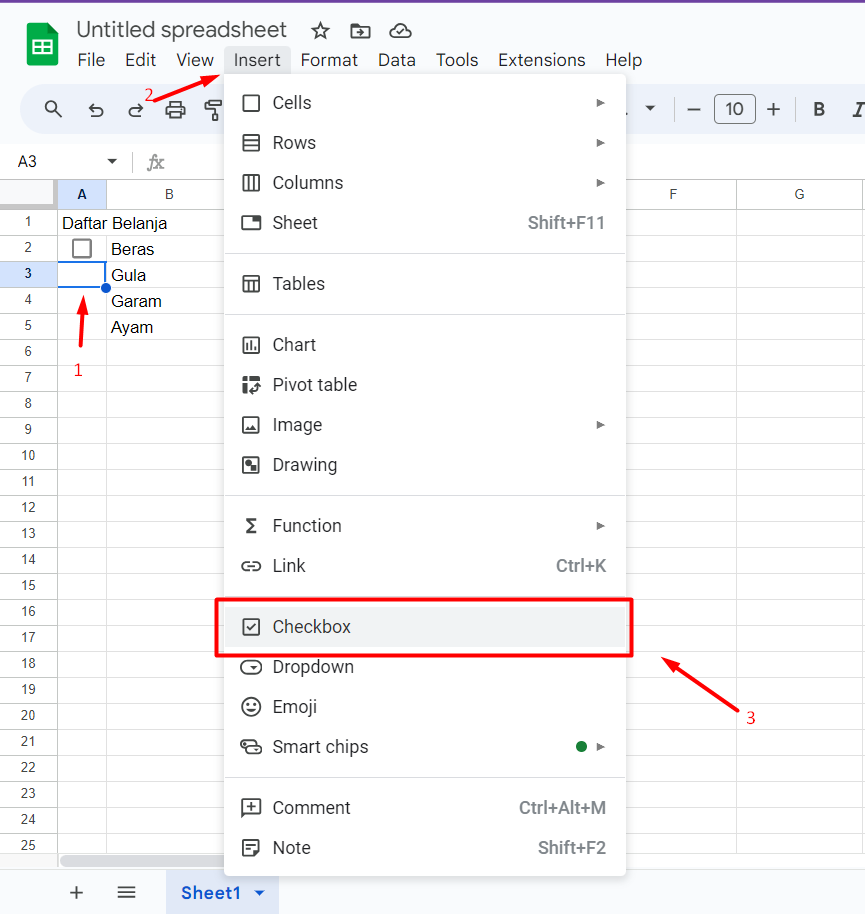
- Jika kamu ingin menghapusnya, cukup pilih sel tempat checkbox berada dan tekan delete
Ceklis / Checkbox Ya atau Tidak (Nilai Kustom)
Jika kamu ingin menambahkan checkbox dengan opsi ya dan tidak ataupun nilai kustom lainnya, kamu dapat mengikuti cara dibawah ini :
- Buat dokumen atau buka dokumen yang sudah ada pada Google Spreadsheet
- Pilih sel yang ingin kamu tambahkan checkbox
- Klik menu Data ➛ Data validation
- Pilih Criteria ➛ Checkbox
- Masukkan nilai jika di centang ataupun saat tidak di centang
- Klik Done

Manfaat Menggunakan Ceklis / Checkbox
Dengan menggunakan ceklis dapat membuat dokumen hasil pekerjaan menjadi lebih interaktif dan mudah di pahami. Selain itu ada beberapa kelebihan menggunakan checkbox dalam dokumen Google Spreadsheetmu, antara lain :
- Kamu dapat membuat banyak pilihan yang memungkinkan pengguna untuk memilih lebih dari satu opsi dari sekumpulan pilihan yang tersedia. Ini sangat berguna dalam situasi di mana pengguna di beri kebebasan untuk memilih beberapa item sekaligus, seperti hobi, preferensi, atau fitur tambahan.
- Desain yang lebih fleksibel dan interaktif
- Dapat di olah dengan mudah untuk penyajian atau pengolahan data yang ada, Kamu dapat membuat sebuah fungsi pada Google Spreadsheet untuk membaca checkbox yang sudah di isi oleh pengguna
Penutup
Selanjutnya setelah mengetahui cara untuk menambahkan ceklis / checkbox di Google Spreadsheet, Kamu dapat menerapkannya untuk membuat hasil pekerjaanmu semakin lebih interaktif dan menarik.
Respon Anda
Cinta0
Sedih0
Senang0
Sleepy0
Marah0
Pingsan0
Wink0



















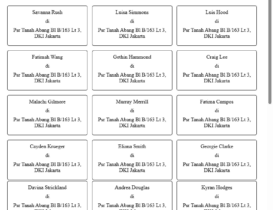

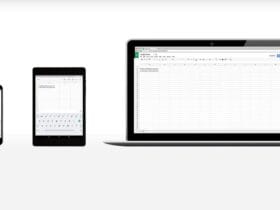
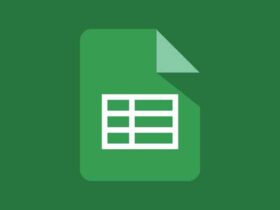
Tinggalkan Balasan